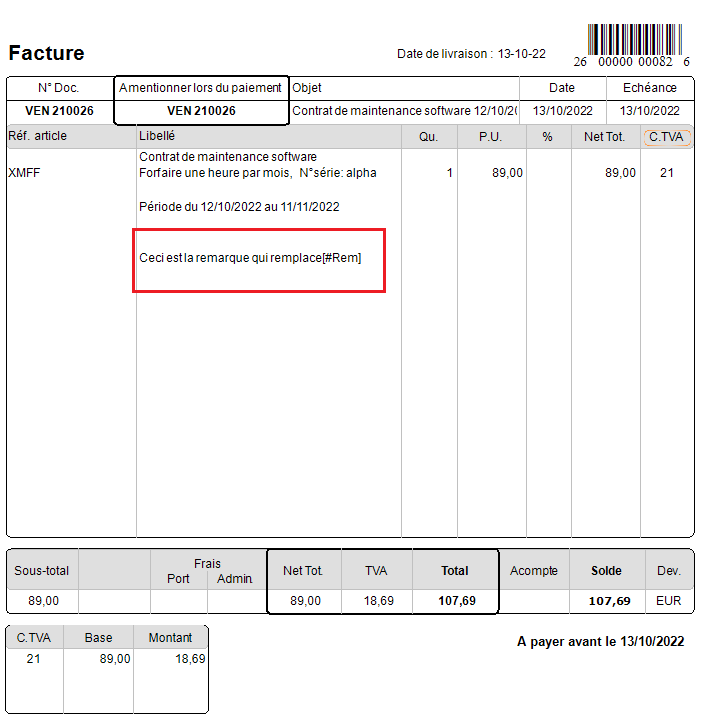Module N : Abonnements

À propos
Le module N : Abonnements permet de générer automatiquement des factures périodiques.
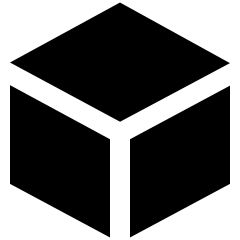
Principe
Un abonnement comporte une facture et un échéancier.
DPIFac propose la facture automatique à la date prévue.
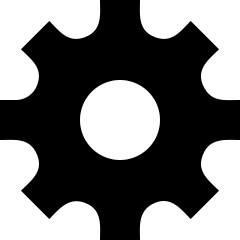
Step by Step
Cette aide en ligne vous propose le processus du module N : Abonnements étape par étape.
Découvrez ci-dessous la marche à suivre.
Step by Step
Veillez à ce que le module N : Abonnement soit activé dans les paramètres de la société.
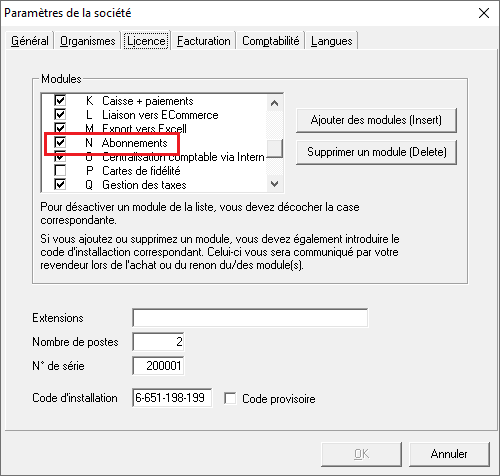
Création d’un abonnement
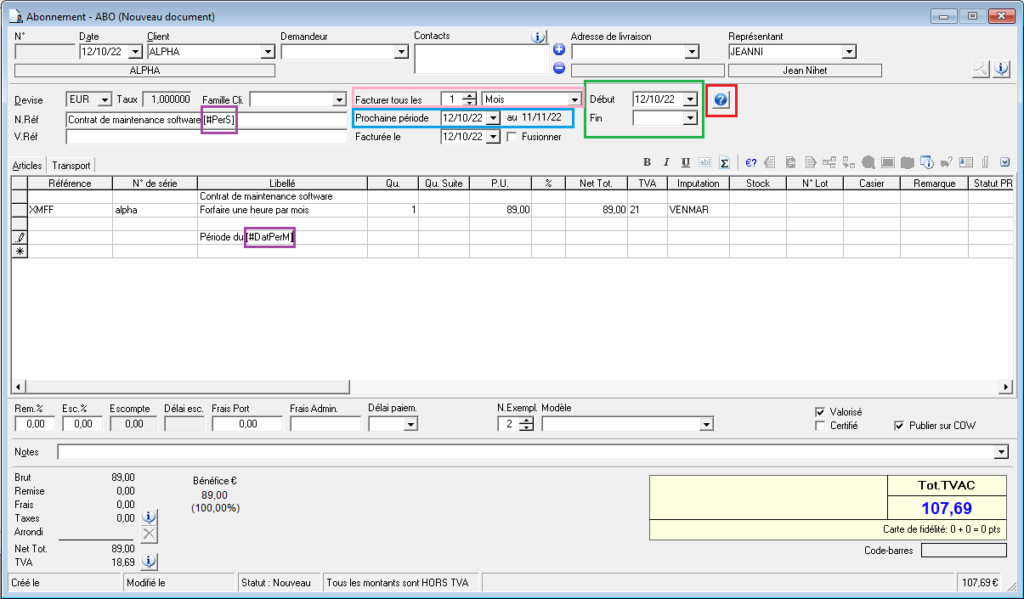
Légende :
- « Début – Fin » : sont les dates du début et de fin de contrat
- « Facturer tous les » : Vous décidez quand vous souhaitez que la facture automatique se génère. Vous avez la possibilité de choisir entre : jour – semaine – mois – trimestre – an
- « Prochaine période » : est la date de la prochaine échéance
- [#PerS] et [#DatPerM] : sont des champs dynamiques
Les champs dynamiques
- En cliquant sur :

cette fenêtre apparaît :

Par conséquent, les champs dynamiques sont des zones variables à insérer vous-même et à l’endroit que vous souhaitez et qui afficheront des données du document.
Une fois, celles-ci insérées, les zones variables changeront à chaque édition de facture d’abonnement.
C’est vous qui choisissez le format de la date que vous souhaitez voir apparaître sur votre facture.
Exemple :
Pour un abonnement du mois d’avril, la période sera :
[#DatPerS]
[#DatPerM]
01/04/2022 – 30/04/2022
01/04/2022 au 30/04/2022
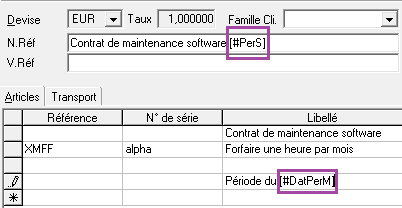
Facturation des abonnements et le champ dynamique « #Rem«
Le champ dynamique [#Rem]
Le champ dynamique [#Rem] est une remarque à introduire manuellement dans le dialogue de facturation des abonnements.
Cette remarque sera introduite pour toutes les factures d’abonnements du jour.
Facturation des abonnements avec le champ dynamique « [#Rem]
Avant de facturer, reprenons notre abonnement édité avec le champ dynamique [#Rem] inséré dans la facture.
Exemple :
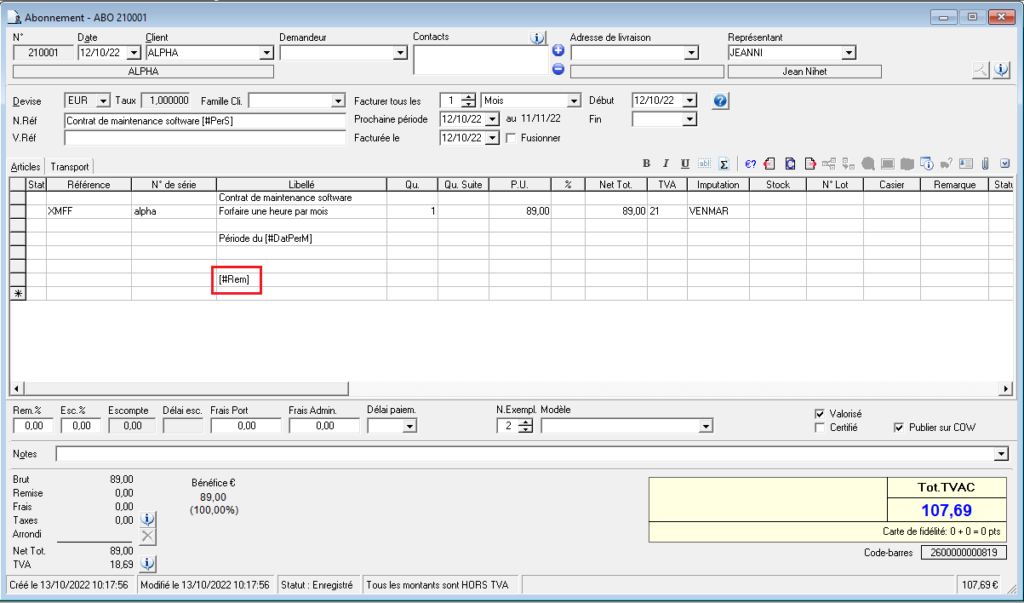
Lors de l’ouverture de votre session sur DPIFac, si un abonnement ou plusieurs abonnements sont à facturer, une fenêtre de notification vous avertit comme ceci :

Pour facturer, rendez-vous sur le menu « Outils » – « Facturation des abonnements » :
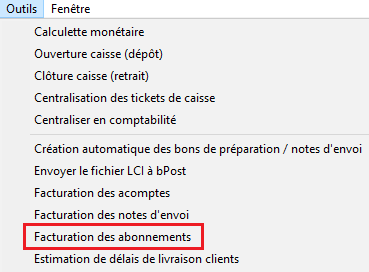
L’écran regroupant tous les abonnements à facturer apparaît comme ceci :
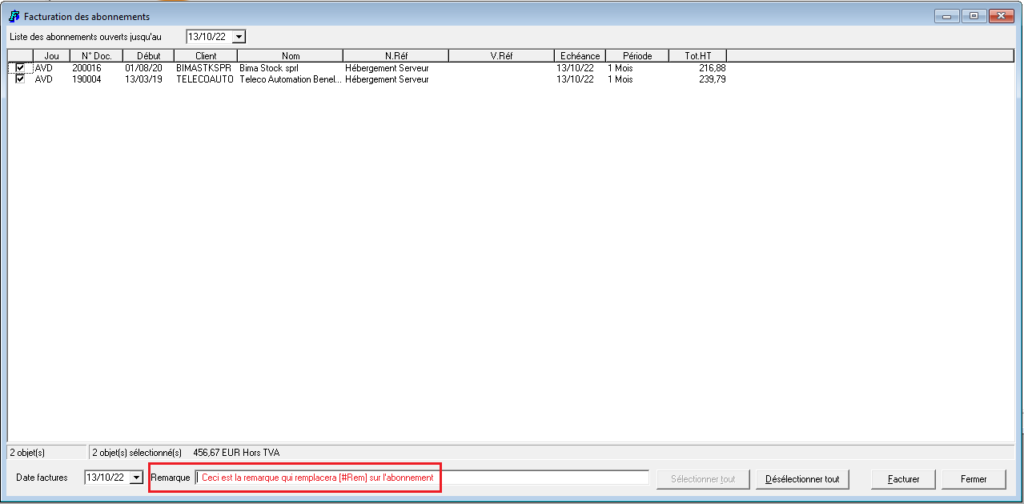
Vous retrouvez les factures dans les Journaux Clients – VEN Factures de ventes
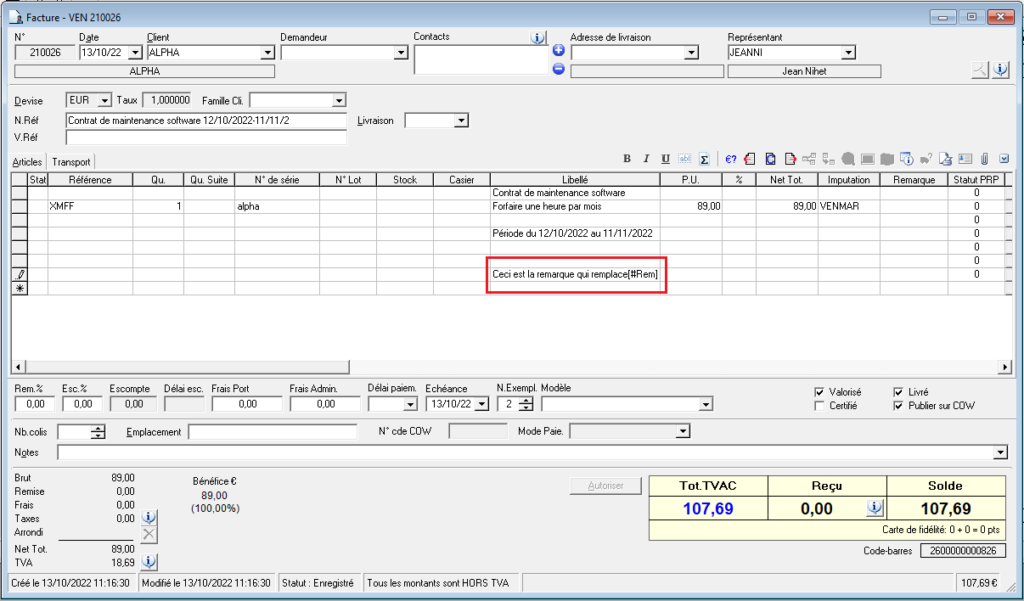
Aperçu de la facture :